Bridge で作成するワークフローによっては、Smartsheet の要素 (シート、行、列など) の ID を取得する必要があります。
シート ID を見つけるには
- Bridge ワークフローに必要なシートを開きます。
- シートで、[ファイル] を選択します。
- [プロパティ] を選択します。
- ダイアログが表示されたら、[シート ID] をコピーします。
シートの行 ID を見つけるには
- Bridge ワークフローで必要となる行が含まれているシートを開きます。
- 行の左側で、[行メニュー]
 を選択します。
を選択します。 - [プロパティ] を選択します。
- [行 ID] をコピーします。
シートから列 ID を見つけるには
列 ID は、Smartsheet の列設定には表示されません。シートの列 ID を収集するには、簡単な Bridge ワークフローを作成する必要があります。列 ID を見つけるには、以下の手順に従います。
- Bridge で新しいワークフローを作成します。
- ワークフローに名前を付けます。
- トリガーと開始状態はそのままにします。
- [Search Workflow Elements (ワークフロー要素の検索)] ボックスで、[Smartsheet: List Columns (Smartsheet: 列の一覧表示)] を見つけます。
- 「List Module (モジュールの一覧表示)」要素をワークフローにドラッグします。
- 対応するフィールドにシート ID を追加します。
- ワークフローを保存します。
- [Run Log (実行ログ)] を開き、再生アイコンを使用してワークフローを実行します。
そのシートの列の配列を表示するには、[Run Log (実行ログ)] エントリを展開します。
リストはシートと同じ順序で作成され、左側の最初の列が実行ログ配列の 0 列目になります。
Brandfolder Image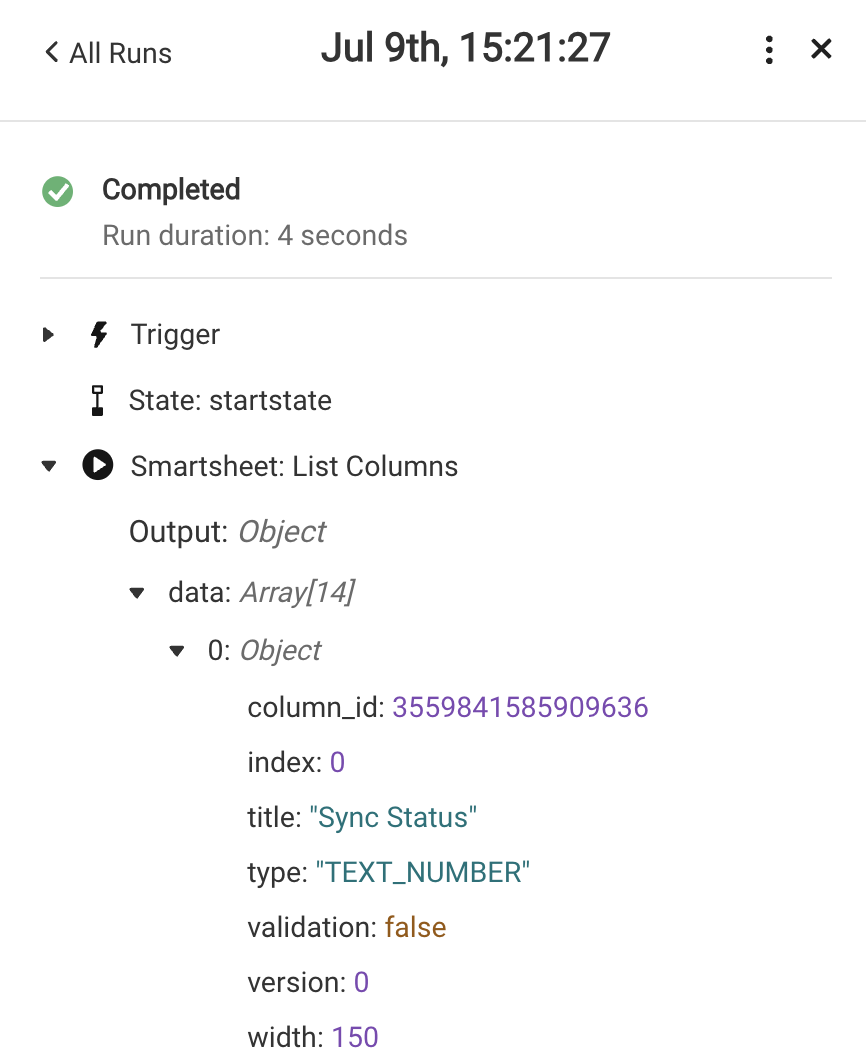
- columnId エントリの右側にある、
 を選択します。
を選択します。 - [Copy data reference (データの参照をコピー)] を選択します。